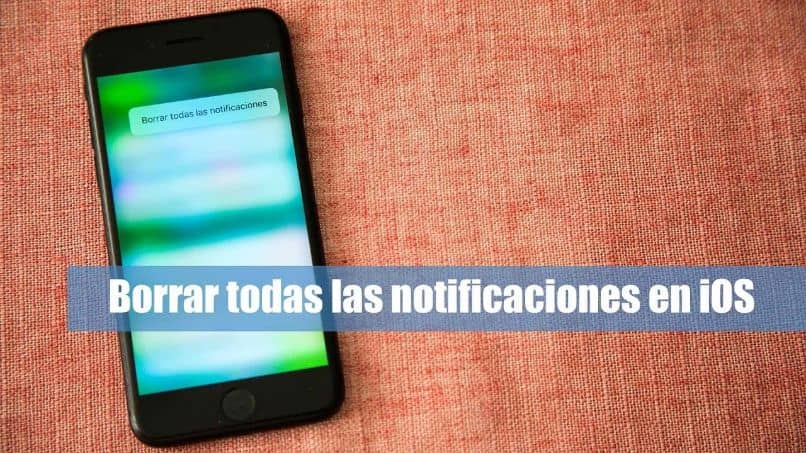الاضطرار إلى استعادة جميع الملفات المحذوفة على نظام iOS إنه موقف لا يرغب أحد في المرور به ، لكنه لا يزال يحدث أكثر مما نود.
في الواقع ، لا يعرف العديد من مستخدمي نظام التشغيل هذا أن هناك طريقة لاستعادة بياناتهم واعتبارها ضائعة.
حتى في الوقت الحاضر ، هناك طرق شاملة لاستعادة الصور ومقاطع الفيديو المحذوفة بسهولة على Android و iOS ، فقط من خلال الفهم.
هناك أيضًا من سمعوا عجائب MobiSaver وكيف يساعد في إنقاذ المعلومات ، لكنهم لا يعرفون بالضبط كيفية استخدامها.
في كلتا الحالتين وأي حالات أخرى قد تظهر ، سيساعدك هذا الدليل في التعرف على الطرق المختلفة لتحقيق ذلك بسهولة.
موبيسافر
بالنسبة لأولئك الذين لا يعرفون ، MobiSaver هو برنامج لاستعادة البيانات مصمم لجهاز iPhone وهو خدمة مجانية تمامًا.
تتمثل مهمتها في المساعدة في إنقاذ المحتويات المختلفة من iPad أو iPhone أو iPod Touch ، بما في ذلك الصور والرسائل ومقاطع الفيديو وجهات الاتصال والملاحظات والمزيد.
من صفحتها الرئيسية ، يمكنك تنزيل هذه الأداة مجانًا ، ويتم استخدامها مباشرة من جهاز كمبيوتر. من خلال اختبار سرعة WiFi ، ستضمن التنزيل ومعرفة ما إذا كانت هناك أي عوائق تعترض طريق العملية.
الطريقة الأولى لاستعادة الملفات المحذوفة على iOS
للبدء ، يجب عليك تشغيل MobiSaver وتوصيل جهاز iOS بجهاز الكمبيوتر. ثم انقر فوق الزر المسمى ” مسح ” لبدء البحث عن البيانات.
سيؤدي هذا إلى فحص جهازك بالكامل تلقائيًا ، وإدارة تحليل وتحديد جميع الملفات ، من الموجودة إلى الملفات المحذوفة. بالإضافة إلى ذلك ، يقوم بفرز الملفات على وجه التحديد حسب النوع أو الفئة ، وهي نتيجة يمكن عرضها على الجانب الأيسر من الشاشة.
في نهاية الفحص ، ومع الفئات المنظمة في الموقع المذكور ، يمكنك البحث عن نوع الملف الذي تريد البحث عنه بالضبط حسب فئته.
لإكمال العملية ، ما عليك سوى النقر فوق الزر ” استرداد ” الموجود في الزاوية اليسرى السفلية.
الطريقة الثانية: من iTunes
يتخصص هذا الإجراء في البحث عن الملفات المحذوفة واستعادتها على iOS من النسخة الاحتياطية التي تم إجراؤها على iTunes .
يجب تثبيت الأداة وتشغيلها على نفس جهاز الكمبيوتر الذي يعمل بنظام Windows حيث تتم مزامنتها بانتظام مع iTunes.
ثم تختار الخيار ” الاسترداد من iTunes ” الذي سيعرضه MobiSaver. يتيح لك ذلك الحصول على جميع النسخ الاحتياطية من iPad أو iPhone أو iPod Touch.
طالما تم تنفيذها بشكل صحيح وقبل إزالة الملف أو العنصر المراد البحث عنه.
الآن عليك اختيار نسخة أو نسخة احتياطية والنقر على خيار ” Scan ” لبدء عملية الاستخراج.
سيسمح هذا بإجراء المسح والتحليل تلقائيًا عبر النسخ الاحتياطي. مما أدى إلى تعداد وتصنيف الملفات التي تم العثور عليها.
أخيرًا ، في نهاية البحث ، من خلال العرض المنظم للسجلات المراد استردادها ، يمكنك تحديد الملفات والنقر فوق ” استرداد “.

الطريقة الثالثة: من iCloud
إذا كان هذا هو الإجراء الذي اخترت استخدامه ، فما عليك سوى تشغيل أداة استعادة البيانات واختيار وضع ” الاسترداد من iCloud “.
تتكون الخطوة التالية من تسجيل الدخول باستخدام حساب iCloud وكلمة المرور المقابلة لتلك الخدمة.
ستظهر النافذة التي ستظهر جميع النسخ الاحتياطية المتوفرة في iCloud. عليك أن تختار الشخص الذي تريد العمل معه .
اضغط على ” مسح ” تتابعًا حتى يتمكن MobiSaver من تنزيل واستخراج الملفات المعنية واستعادة البيانات تلقائيًا.
كما هو الحال في الإجراءات الأخرى ، ستعيد الأداة معاينة الملفات الممسوحة ضوئيًا ، وفرزها وفرزها حسب النوع.
يمكنك من خلالها تحديد أو تحديد العناصر التي تريد استردادها ثم إنهاء الإجراء بالنقر فوق الزر ” استرداد ” وبالتالي حفظها على جهاز كمبيوتر يعمل بنظام Windows.
بهذه الطريقة ، يوفر لك MobiSaver هذه الطرق الثلاث السريعة والسهلة لاستعادة الملفات المحذوفة على iOS دون أن تفقد سلامتك في هذه العملية.